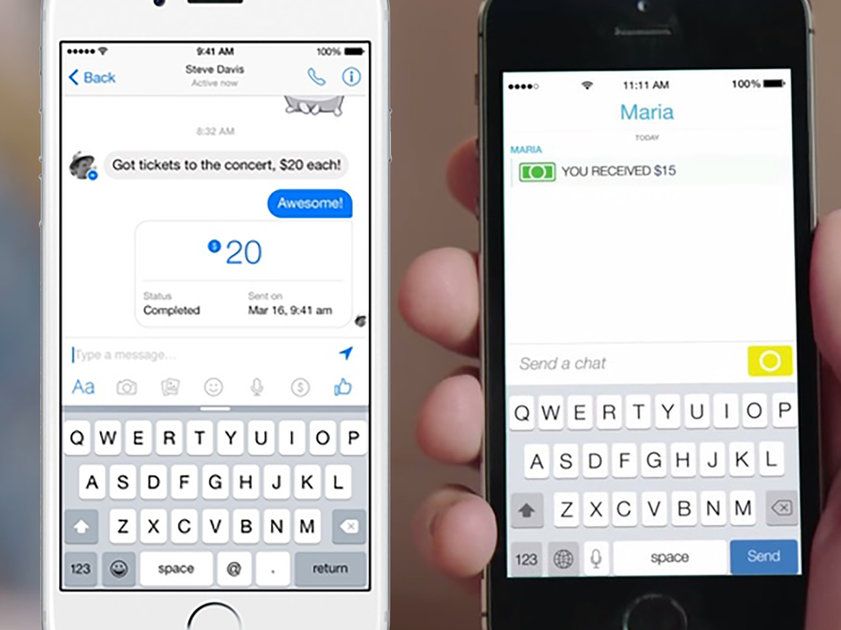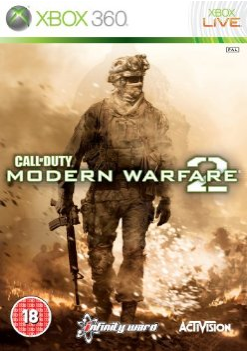כיצד לערוך או לשנות את התמונה החיה שנבחרה באייפון בתוספת כמה עצות וטריקים
למה אתה יכול לסמוך על Pocket-Lintדף זה תורגם באמצעות AI ולמידת מכונה.
- אפל השיקה את Live Live עוד בשנת 2015 כדי לוודא שמעולם לא פספסת את הרגע המושלם בעת צילום תמונות עם האייפון שלך.
כשהצילום החי מופעל, האייפון שלך ייקח כמה מסגרות וידיאו לפני ואחרי שתלחץ על לחצן הצמצם ובחר אוטומטית את זה שייחשב ל'תמונת המפתח '.
לפעמים מה שהאייפון שלך רואה בתמונה או בצילום החשובים ביותר הוא לא תמיד מה שהיית בוחר. כך תוכל לערוך או לשנות את תמונת Live Live שנבחרה, כמו גם כמה עצות וטריקים אחרים שיעזרו לך להפיק את המרב מתמונות Live.
כיצד לשנות את תמונת המפתח של תמונה חיה
אם לחצת והחזקת את המסך שלך בתמונה חיה כדי לצפות ברגע שצולם, ייתכן שהחלטת שיש תמונה נוספת בתוך התמונות שצילמת שברצונך לשלוף החוצה ולא זו שבחרה אפל.
כדי לערוך את התמונה שנבחרה של תמונה חיה:
- פתח את התמונה החיה באפליקציית התמונות
- בפינה השמאלית העליונה, הקש על ערוך
- הקש על סמל הצילום החי בתחתית המסך (שלושה עיגולים זה בתוך זה).
- החלק דרך המסגרות בתצלום החי כדי לבחור את האלטרנטיבה שלך
- הקש על Make Photo Key
- נקודה לבנה קטנה תופיע מעל התמונה שנבחרה במקור כשתרצה לחזור
- לאחר שבחרת את התמונה החדשה שלך, הקש על בוצע בפינה הימנית התחתונה
טיפים וטריקים של תמונות חיות
תמונות חיות קלות לשימוש, אך יש כמה טיפים וטריקים שבהם תוכל להשתמש כדי להפיק מהם את המקסימום. לקבלת טיפים כלליים יותר להפקת המרב מהתמונות שלך באייפון, עיין בתכונה המלאה שלנו לטיפים וטריקים של תמונות אפל.
כיצד לשמור תמונה חיה כסרטון
קל לשמור תמונה חיה כסרטון ברגע שאתה יודע איך.
עבור לאפליקציית התמונות> הקש על התמונה החיה שברצונך להפוך לסרטון> הקש על סמל השיתוף (ריבוע עם חץ) בפינה השמאלית התחתונה> שמור כווידאו.
כך תוכל למצוא את כל התמונות החיות
לא כל התמונות שצולמו באייפון שלך הן תמונות חיות, אך קל למצוא את אלה שכן.
עבור אל אפליקציית התמונות> הקש על חיפוש בפינה הימנית התחתונה> בסרגל החיפוש למעלה, הקלד תמונות חיות> מהתוצאות הקש על תמונות חיות> הצג הכל.
כיצד להפעיל או להשבית תמונות חיות
אם אתה רוצה להפעיל או להשבית תמונות חיות כשאתה לא מעריץ, זה גם קל. זכור, תמונות חיות פועלות רק ביחס גובה -רוחב סטנדרטי - הן לא יפעלו למשל עבור תמונות מרובעות.
פתח את אפליקציית המצלמה> הקש על סמל תמונות חיות בפינה השמאלית העליונה. כאשר הקו האלכסוני עובר דרך הסמל, תמונות חיות מושבתות. אם אין קו אלכסוני, אפשר להפעיל תמונות חיות.
כיצד ליצור תמונה נעה מתמונה חיה
ישנן שלוש אפקטים לבחירה עבור תמונות חיות: לולאה, הקפצה וחשיפה ארוכה. שלושתם מאפשרים לך ליצור תמונה מרגשת מהתמונה החיה. מידע נוסף על שלושת ניירות הערך, הצעתם ושחרורם ניתן למצוא בפונקציה הנפרדת שלנו. להלן מדריך מהיר לאיתור האפקטים:
פתח את אפליקציית התמונות> הקש על התמונה החיה שברצונך להפוך לתמונה נעה> החלק כלפי מעלה מתחתית התמונה> לולאת הקשה, הקפצה או חשיפה ארוכה באפשרויות מתחת לתמונה. כדי להחזיר אותו לתמונה חיה, בצע את אותו הדבר והקש על צילום חי.